![]() Hoy comentare sobre un formato de archivo poco conocido pero que viene con soporte en Windows, el formato al que me refiero es XPS por sus siglas “XML Paper Specification”, es un formato de documento que podemos usar para ver, guardar, compartir, firmar digitalmente y proteger el contenido de cualquier documento; es inevitable para que el lector comprenda que es similar al formato PDF, con algunas diferencias.
Hoy comentare sobre un formato de archivo poco conocido pero que viene con soporte en Windows, el formato al que me refiero es XPS por sus siglas “XML Paper Specification”, es un formato de documento que podemos usar para ver, guardar, compartir, firmar digitalmente y proteger el contenido de cualquier documento; es inevitable para que el lector comprenda que es similar al formato PDF, con algunas diferencias.
 Este formato es propietario de Microsoft, y no se puede modificar el contenido adema de no permitir editarlo una vez ya está guardarlo en formato XPS. Con Windows podemos crear un documento XPS en cualquier programa desde el que pueda imprimir es decir basta enviar nuestro documento a la impresora y escoger “Microsoft XPS Document Writer” que es como una impresora virtual no física, le daremos la ruta donde se genere el archivo y listo.
Este formato es propietario de Microsoft, y no se puede modificar el contenido adema de no permitir editarlo una vez ya está guardarlo en formato XPS. Con Windows podemos crear un documento XPS en cualquier programa desde el que pueda imprimir es decir basta enviar nuestro documento a la impresora y escoger “Microsoft XPS Document Writer” que es como una impresora virtual no física, le daremos la ruta donde se genere el archivo y listo.
Debemos aclarar algo solo se puede ver, firmar y establecer los permisos de los documentos XPS en un visor de XPS, que para ello viene incluido en Microsoft Windows, solo debemos ir donde guardamos nuestro archivo XPS y darle doble clic para verlo en el visor de XPS; el documento se abrirá en el visor automáticamente.
Además podemos crear restricciones de permisos para el documento XPS de modo que nadie pueda ver, copiar, imprimir o firmar digitalmente el documento sin su permiso, quiero resaltar que podemos comprobar la autenticidad de un documento XPS con una firma digital y proteger el contenido del documento con permisos. Estas formas digitales las podemos usar con dos fines. Uno seria permitirnos comprobar que el documento XPS no se ha modificado desde que se firmó y dos permitirnos comprobar con otros publicadores de XPS para confirmar que procede de una fuente de confianza.
 Pero este formato tiene sus inconvenientes y quizás el más importante radica en su poca popularidad, aunque Microsoft en sus documentaciones lo use, realmente PDF ha ganado mucho terreno, y eso que el usuario debe instalarse un lector que no viene incluido en Windows pero lo hacemos; paradójicamente con un complemento gratuito de Microsoft Office 2007 y 2010 podemos grabar nuestros documentos “DOCX” en “PDF” sin mayor problema.
Pero este formato tiene sus inconvenientes y quizás el más importante radica en su poca popularidad, aunque Microsoft en sus documentaciones lo use, realmente PDF ha ganado mucho terreno, y eso que el usuario debe instalarse un lector que no viene incluido en Windows pero lo hacemos; paradójicamente con un complemento gratuito de Microsoft Office 2007 y 2010 podemos grabar nuestros documentos “DOCX” en “PDF” sin mayor problema.
Lo comento en este artículo porqué a más de uno y quizás en ciertas circunstancias se topara tarde o temprano con este formato, así que es bueno saber de qué se trata, hay varias opciones para ver y administrar documentos XPS en el visor de XPS de Windows, entre las que podemos mencionar.
• Guardar una copia de un documento XPS en el equipo.
• Buscar una palabra o una frase en el documento.
• Acercar o alejar el texto y las imágenes para que resulte más fácil su lectura.
• Firmar digitalmente el documento XPS.
• Determinar quién puede tener acceso al documento y durante cuánto tiempo.
Invito a mis lectores a usarlo, no será problema crearlo y visualizarlo; ya que nuestros amigos o las personas al cual va dirigido nuestro documento solo deben tener Windows Vista o 7 (XP no lo soporta), no deben instalar nada adicional, en ese sentido va mejor que PDF porque lo simplifica todo.
PD: para windows Xp habrá que instalar el lector de XPS incluido en Microsoft Net Framework 3.0.
Fuentes: Microsoft.
Last Edit: 17 Jul 2012 @ 01:12 AM
Email • Permalink • Comments (0)

Categories: Tecnología
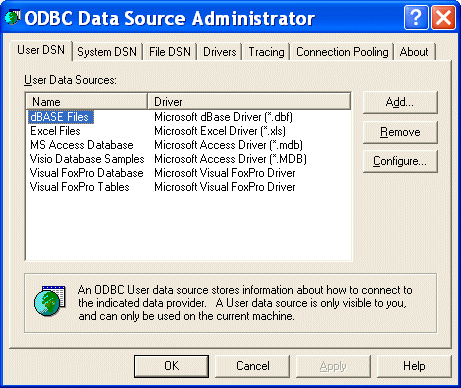 Hoy comentaré sobre una pantalla de configuración que viene desde Windows 3.0, y es la configuración del estándar ODBC en ingles Open DataBase Connectivity, está presente también en Windows XP, Vista y 7, aunque es usado mayormente por programadores de sistemas, los lectores pueden hacer uso de él para Microsoft Access y Excel; este estándar permite el acceso a bases de datos, fue desarrollado por la empresa “SQL Access Group” en el año 92.
Hoy comentaré sobre una pantalla de configuración que viene desde Windows 3.0, y es la configuración del estándar ODBC en ingles Open DataBase Connectivity, está presente también en Windows XP, Vista y 7, aunque es usado mayormente por programadores de sistemas, los lectores pueden hacer uso de él para Microsoft Access y Excel; este estándar permite el acceso a bases de datos, fue desarrollado por la empresa “SQL Access Group” en el año 92.
El objetivo del estándar ODBC es acceder a cualquier dato desde cualquier aplicación, sin importar qué sistema de base de datos usemos o también llamados (DBMS o Database Management System) por ejemplo Oracle, SQL Server, DB2, Informix, MySql entre otras , siendo más técnico esto se logra al colocar una capa intermedia (CLI) denominada nivel de Interfaz de Cliente SQL, entre la aplicación y el DBMS, para que este traduzca las consultas de datos de la aplicación en comandos que el DBMS entienda. Para ello tanto la aplicación como el DBMS deben ser compatibles con ODBC.
Algunos usuarios que tienen sistemas en sus máquinas les invito a que vayan a la pantalla de ODBC que está en el panel de control de Windows herramientas administrativas, abran la pantalla llamada “Orígenes de datos (ODBC)” y miren las tres pestañas de DSN, y si tienen agregado algún nombre del sistema que usan; significa que su aplicación usa este estándar como puente entre su aplicación y la base de datos.
El software funciona de dos modos, con un software manejador en el cliente o una filosofía cliente-servidor. En el primer modo, el driver interpreta las conexiones y llamadas SQL y las traduce desde el API ODBC hacia el DBMS. En el segundo modo para conectarse a la base de datos se crea un DSN (Data Source Name) dentro del ODBC que define los parámetros, ruta y características de la conexión según los datos que solicite el creador o fabricante.
Para los más atrevidos no informáticos que quieran pillar a algún programador no cauteloso, en el ODBC específicamente en el DSN se puede conocer información del servidor de base de datos de su red, como la IP o Nombre, nombre de la base de datos de los sistemas, usuario y la clave para autenticarme.
Last Edit: 16 Nov 2011 @ 07:25 PM
Email • Permalink • Comments (0)

Categories: Tecnología
 Les voy a comentar sobre lo bueno de Windows 8 y algunas cositas que no tengo claro de parte de Microsoft para nosotros los desarrolladores, si bien es cierto y conocido por todos los de Microsoft cedieron y renovaron por completo lo que hoy es Windows 7, le dió una interfaz que saca la cara por él al momento de mejorar lo que se llama «experiencia de usuario» aunque algunos aspectos deben mejorarse, a muchos nos ha agradado y hemos migrado a esta versión de Windows, que dicho sea de paso es mucho mejor de aquel Windows Vista casi olvidado, se que otros en porcentajes significativos han decido seguir con Windows XP, lo paradójico de esta versión XP; es que fué muy criticada en su momento por las mismas personas que hoy en día lo alaban y hasta afirman ser la mejor versión de Windows que Microsoft ha lanzado al mercado, si bien es cierto XP funciona muy bien en equipos antiguos PIII y P4, Core 2 Duo, y hasta CELERON; y que además tiene un performance envidiable en equipos actuales, no deja de ser un sistema operativo de los años 2001 cuando fue lanzado y luego actualizado o parchado 3 veces con los service pack 1, 2 y 3.
Les voy a comentar sobre lo bueno de Windows 8 y algunas cositas que no tengo claro de parte de Microsoft para nosotros los desarrolladores, si bien es cierto y conocido por todos los de Microsoft cedieron y renovaron por completo lo que hoy es Windows 7, le dió una interfaz que saca la cara por él al momento de mejorar lo que se llama «experiencia de usuario» aunque algunos aspectos deben mejorarse, a muchos nos ha agradado y hemos migrado a esta versión de Windows, que dicho sea de paso es mucho mejor de aquel Windows Vista casi olvidado, se que otros en porcentajes significativos han decido seguir con Windows XP, lo paradójico de esta versión XP; es que fué muy criticada en su momento por las mismas personas que hoy en día lo alaban y hasta afirman ser la mejor versión de Windows que Microsoft ha lanzado al mercado, si bien es cierto XP funciona muy bien en equipos antiguos PIII y P4, Core 2 Duo, y hasta CELERON; y que además tiene un performance envidiable en equipos actuales, no deja de ser un sistema operativo de los años 2001 cuando fue lanzado y luego actualizado o parchado 3 veces con los service pack 1, 2 y 3.
Con la reciente presentación de Windows 8 se nota que han trabajado con el soporte táctil, pero lo que de verdad sorprende es lo arriesgado de cambiar por completo la interfaz principal de Windows, les dejo un video para que ustedes lo puedan evidenciar.
Esto es apenas un bocado de lo que se viene para Windows 8 porque aun quedan versiones por lanzar, y todo esto dicho por el mismo Steven Sinofsky (Presidente, Windows and Windows Live Division). Pero sin dudarlo van por muy buen camino. Entendieron que nosotros los usuarios necesitamos accesos rápidos, aplicaciones dinámicas y una interfaz más sencilla (no se si decir tipo MacOSX porque se les reconcece el trabajo a los Apple), además aprovechar las aplicaciones nativas, pero sin duda estos cambios radicales me recuerdan a Office 2007, cuánto tiempo nos llevó acostumbrarnos a él, y que no se diga del mismo Windows 7, este será un tema que seguro los Microsoft irán puliendo y darán de que hablar.
 Lo malo, es que todo cambio conlleva a decisiones y riesgos y esta parece no haber gustado demasiado a los desarrolladores de la plataforma Windows. A pesar de que la reacción de los desarrolladores parece tener base, sobre todo por el impulso a estándares como HTML 5, que podría justificarse luego de que prácticamente se demostrara que Silverlight no marcó la diferencia y no logró ser multiplataforma, recordemos que Silverlight es la competencia al famoso plug-in de Adobe Flash. Debido a esto comenzamos a ver indicios de cambios, de los cuales Internet Explorer 9 forma parte de ellos cuando HTML5 relevó y dejó atrás a Silverlight y sus plug-ins, de igual forma pasó con su motor de busquedas “Bing” y, como era de esperarse, también llevar Office a la web con Oficce 365.
Lo malo, es que todo cambio conlleva a decisiones y riesgos y esta parece no haber gustado demasiado a los desarrolladores de la plataforma Windows. A pesar de que la reacción de los desarrolladores parece tener base, sobre todo por el impulso a estándares como HTML 5, que podría justificarse luego de que prácticamente se demostrara que Silverlight no marcó la diferencia y no logró ser multiplataforma, recordemos que Silverlight es la competencia al famoso plug-in de Adobe Flash. Debido a esto comenzamos a ver indicios de cambios, de los cuales Internet Explorer 9 forma parte de ellos cuando HTML5 relevó y dejó atrás a Silverlight y sus plug-ins, de igual forma pasó con su motor de busquedas “Bing” y, como era de esperarse, también llevar Office a la web con Oficce 365.
Segun Fuente: gizmologia.com : «Por eso el mayor descontento proviene de los foros de Silverlight en internet y en la misma comunidad de Microsoft, cuando se enteraron que la interfaz de Windows 8 Build estaba basada enteramente en HTML 5 y JavaScript, la decepción inundó los temas y las respuestas, de hecho, algunos comenzaron a acusar a Microsoft de abandonar Silverlight y otros lenguajes como Win32, Microsoft Foundation Class Library, Visual Basic 6 y .NET, Windows Presentation Foundation entre otros».
Ahora, con la llegada de Windows 8 Build, no sólo Silverlight queda en aviso para no poder aprovechar sólo la interfaz táctil, al igual que los demás lenguajes de programación, quedan en el aire, por lo menos en este aspecto, y se debe reconocer que la interfaz y todo el ecosistema de Windows 7 sigue y seguirá vivo por un buen tiempo.
Fuente: gizmologia.com
Last Edit: 19 Jul 2011 @ 02:17 PM
Email • Permalink • Comments (2)

 Ya que muchos me consultan sobre los problemas que acarrea un virus, y sobre todo ahora que son tan populares los pendrives; pues los programadores de estos bichos han encontrado un método muy eficaz de propagación; así es mis queridos lectores, sé que muchos se han infectado en algún momento con virus por culpa de un pendrives.
Ya que muchos me consultan sobre los problemas que acarrea un virus, y sobre todo ahora que son tan populares los pendrives; pues los programadores de estos bichos han encontrado un método muy eficaz de propagación; así es mis queridos lectores, sé que muchos se han infectado en algún momento con virus por culpa de un pendrives.
Lo que sucede es que la técnica de propagación usada es tan simple; pero tiene solución; y es que antiguamente Microsoft cuando salieron los CD y la mayoría de los programas comenzaron a migrar de los antaños diskettes a este medio, crearon lo que se llama “Auto Ejecutar” para estos medios, es decir a penas uno inserta un CD en la unidad lectora de CDROM, esta ejecuta comúnmente el asistente de instalación para facilidad del usuario.
Pero esta técnica se aplica a los medios de almacenamiento como los pendrives, y esto se logra con un archivo que debe estar en la raíz del medio (CD, DVD, Pendrives, etc.) llamado “autorun.inf”, en este archivo que está en formato texto, se encuentra la instrucción “open” que le indica la aplicación a ejecutar, y es que esta características que fue pensada por los de Microsoft como una gran idea, se vuelve tan perjudicial para los usuarios, debido a que esta instrucción ejecuta sin nuestro consentimiento la aplicación ; y ya se pueden imaginar que los programadores de virus la usan para ejecutar sus creaciones malignas sin pedir nuestro consentimiento; estos de Microsoft.
Ahora como podemos evitar infectarnos por el susodicho “autorun.inf”, pues fácil Windows tiene la solución, todo es cuestión de deshabilitar la “reproducción automática”; en Windows XP, hacer lo siguiente: ir a la opción Inicio->ejecutar, escribir “gpedit.msc” y dar enter; les aparecerá la consola de “Directiva de Grupo”, luego expandir “Plantillas administrativas” y luego “Sistema”, busquen una clave “Desactivar reproducción automática”, darle dos clic y ponerle “Habilitar” y luego escoger “Todas las unidades”, por último reiniciar la máquina; con esto, no se infectaran más por insertar un pendrives, ahora esto no evita que el pendrives sigua infectado, para ello usar un antivirus.
 En Windows 7, ir Inicio > Panel de Control > Reproducción Automática, encontraremos una serie de funciones multimedia y de medios externos, acompañados de un desplegable en el cual podremos elegir por norma general 4 acciones:
En Windows 7, ir Inicio > Panel de Control > Reproducción Automática, encontraremos una serie de funciones multimedia y de medios externos, acompañados de un desplegable en el cual podremos elegir por norma general 4 acciones:
- Abrir la carpeta para ver con el explorador de Windows
- No realizar ninguna acción
- Preguntar cada vez
- Dependiendo del tipo de contenido con el que estemos trabajando, encontraremos acciones del tipo ver imágenes con el visor de Windows, reproducir el CD con el reproductor de Windows Media, Grabar archivos en disco con Windows Explorer, etc.
Sólo tendremos que desmarcar la casilla: “Usar la reproducción automática para todos los medios y dispositivos”, de esta forma, seremos nosotros los que controlemos cuando se ejecutarán aplicaciones en nuestro ordenador, y no dejar que cualquier medio conectado, inicie su “autorun” en Windows 7 automáticamente, este “tips” se los recomiendo implantarlo YA!!.
Last Edit: 16 Jul 2010 @ 07:36 PM
Email • Permalink • Comments (0)

Categories: Tecnología
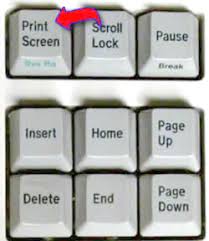 Bueno hoy quiero recomendar una aplicación que será de mucha utilidad, y es que aquellos que andamos documentando en word, siempre hay momentos que necesitamos hacer una captura de pantalla pero de una parte no todo; asi que lo usual es hacer “PRINT SCREEN” usando dicha tecla, lo pegamos en paint (los mas sofisticados en Photoshop) y recortamos la parte que necesitamos, para luego pegarla en word o en la aplicación donde la necesitemos, todo un proceso largo.
Bueno hoy quiero recomendar una aplicación que será de mucha utilidad, y es que aquellos que andamos documentando en word, siempre hay momentos que necesitamos hacer una captura de pantalla pero de una parte no todo; asi que lo usual es hacer “PRINT SCREEN” usando dicha tecla, lo pegamos en paint (los mas sofisticados en Photoshop) y recortamos la parte que necesitamos, para luego pegarla en word o en la aplicación donde la necesitemos, todo un proceso largo.
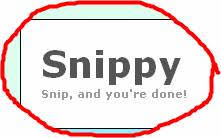 Windows 7 resuelve ese problema incluyendo la aplicación “Recortes” lo recomiendo; y claro una falencia en Windows xp, pero llegó la utilidad Snippy , sensilla y que cumple con su cometido para los que aún usan este windows, descargar de la siguiente direccion:
Windows 7 resuelve ese problema incluyendo la aplicación “Recortes” lo recomiendo; y claro una falencia en Windows xp, pero llegó la utilidad Snippy , sensilla y que cumple con su cometido para los que aún usan este windows, descargar de la siguiente direccion:
http://www.bhelpuri.net/Snippy/SnippyDownload.htm
 Una vez descargada solo se la ejecuta, aparecerá un icono de tijeras en la barra de tareas de windows , cuando le den click al icono, este cambia a la forma de un lapiz, podrán marcar a mano alzada el area a capturar, unos consejos es que si desean capturar en forma rectangular presionen la tecla Shif mientras marcan, otro dato es que el contorno rojo de la captura puede molestar, asi que den click derecho sobre el icono de las tijeras y escogan “settings” y poner en “STROKE WIDTH” = a 0, si desean capturar siempre en rectangulo escoger la opcion “Shif+drag” en “Freehand region”, me conseguí este video en Youtube, por si no me explique bien:
Una vez descargada solo se la ejecuta, aparecerá un icono de tijeras en la barra de tareas de windows , cuando le den click al icono, este cambia a la forma de un lapiz, podrán marcar a mano alzada el area a capturar, unos consejos es que si desean capturar en forma rectangular presionen la tecla Shif mientras marcan, otro dato es que el contorno rojo de la captura puede molestar, asi que den click derecho sobre el icono de las tijeras y escogan “settings” y poner en “STROKE WIDTH” = a 0, si desean capturar siempre en rectangulo escoger la opcion “Shif+drag” en “Freehand region”, me conseguí este video en Youtube, por si no me explique bien:
Otro dato es que yo uso Microsoft Office 2010 y este trae esta opción incorporada en Word (y en las demas aplicaciones); muy funcional, asi que seria otra alternativa, migrar de office 2007 a 2010, se los recomiendo.
Last Edit: 09 Jul 2010 @ 08:21 PM
Email • Permalink • Comments (5)

Categories: Tecnología






 Categories
Categories Tag Cloud
Tag Cloud Blog RSS
Blog RSS Comments RSS
Comments RSS
 Last 50 Posts
Last 50 Posts Back
Back Void
Void  Life
Life  Earth
Earth  Wind
Wind  Water
Water  Fire
Fire